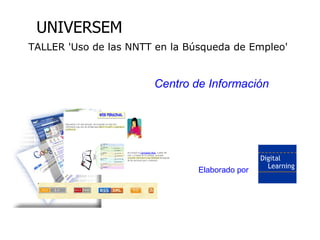
Herramientas de Internet para búsqueda de empleo
- 1. Uso de las NNTT en la Búsqueda de Empleo UNIVERSEM TALLER 'Uso de las NNTT en la Búsqueda de Empleo' Centro de Información Elaborado por Elaborado por Digital Learning
- 2. Uso de las NNTT en la Búsqueda de Empleo Situándonos... Nuevas Tecnologías <---> “Mundo DIGITAL” ➔ Taller: uso de herramientas y servicios de Internet aplicadas al proceso de búsqueda de empleo. Elaborado por Digital Learning 2
- 3. Uso de las NNTT en la Búsqueda de Empleo Situándonos... ¿en qué nos puede ayudar Internet en el proceso de la búsqueda de empleo? • Numerosas áreas: producción de información, gestión de actividades, comunicación, captura de información... • Algunas son versiones on-line de herramientas ya existentes: ofimática, gestor de actividades,.. • Nos centramos en dos utilidades intrínsecas de Internet: Centro de Información Comunicación Elaborado por Digital Learning 3
- 4. Uso de las NNTT en la Búsqueda de Empleo Situándonos... Producción Centro de de Información ● Recursos información: Información búsqueda, recepción, Aplicaciones Herramientas • Generación de captura,... documentos, listas, bbdd,... Comunicación Gestión • Web personal Otros.... de • Blog Actividad • Redes Sociales • Gestión de Contactos, Servicios Tareas a realizar Internet-WWW Elaborado por Digital Learning 4
- 5. Uso de las NNTT en la Búsqueda de Empleo World Wide Web (WWW) ● Antes de comenzar, vamos a introducir brevemente algunos términos/conceptos que son fundamentales en Internet: • World Wide Web • Páginas y Sitios Web • HTML • HTTP • Servidor Web • Navegador • URL • Dirección IP y Dominios Elaborado por Digital Learning 5
- 6. Uso de las NNTT en la Búsqueda de Empleo World Wide Web (WWW) ● Internet es una red distribuida mundial que proporciona diversos servicios con distintos formatos de intercambio y presentación de la información: • World Wide Web (ó WWW ó la Web) • Correo electrónico • Transferencia de ficheros (FTP) • Boletines electrónicos (News y Grupos de Noticias) • Acceso a equipos remotos (Ssh y Telnet) • Mensajería instantánea • Etc... A menudo identificamos: Internet = WWW/la Web, pero como vemos, hay más servicios. No obstante, en este Taller nos centraremos en las características básicas de la Web. Elaborado por Digital Learning 6
- 7. Uso de las NNTT en la Búsqueda de Empleo WWW: la Web La Web se compone de millones de Sitios Web (compuestos a su vez por páginas web) con las siguientes características o recursos principales: – Las páginas web son ficheros en un formato particular (HTML), que puede contener información multimedia (texto, imágenes, animaciones, música o video), vinculadas entre sí mediante enlaces. – Para acceder a las páginas web se utiliza el protocolo (norma) de comunicación HTTP. – La gestión de los sitios web se realiza mediante una programa denominado 'Servidor Web'. – Para poder visualizar e interaccionar con las páginas en nuestro ordenador utilizamos un programa denominado Navegador. Elaborado por Digital Learning 7
- 8. Uso de las NNTT en la Búsqueda de Empleo HTML: definición HTML: Lenguaje de Marcado (o Anotación) de <html> <head> Hipertexto ('HyperText Markup Language') <title>Título de la página</title> </head> • No es propiamente un lenguaje de programación, <body> sino de marcación, diseñado para estructurar <h1>Cabecera principal</h1> documentos mediante etiquetas. <h2>Cabecera 2º nivel</h2> <p>Esto es un párrafo.</p> • Estas etiquetas no se visualizan, pero indican al <p>Aquí, se muestra navegador que tipo de contenido es, para que <strong>esta parte destacada pueda tratarlo/mostrarlo adecuadamente (p.ej: si </strong>del resto<p> es una cabecera, un párrafo ó una tabla). </body> </html> • Además, pueden hacer a un documento interactivo a través de los enlaces de hipertexto, permitiendo conectarlo con otros documentos/ páginas. • Aunque originalmente el HTML permitía también indicar el formato de presentación, a partir de la versión 4, esa función se encomienda (*) a un lenguaje de presentación específico: CSS, al que se conoce como 'Hojas de Estilo'. (*)según especificaciones del W3C ('Consorcio de la WWW' organismo encargado de los estándares en Internet) Elaborado por Digital Learning 8
- 9. Uso de las NNTT en la Búsqueda de Empleo La Web: HTTP • Para acceder a las páginas a través de Internet se utiliza el protocolo HTTP (Protocolo de Transferencia de Hipertexto – 'HyperText Transfer Protocol') • La Web está basada en una arquitectura cliente/servidor, esto es, un ordenador, que realiza la petición de una página web y al que se denomina “cliente”, (p.ej., nuestro PC) y otro ordenador, el denominado “servidor Web”, que proporciona dicha página. NOTA: Un protocolo de comunicaciones CLIENTE WEB es un conjunto de normas que deben (navegador) seguir los ordenadores para poder comunicarse entre sí. El protocolo 'base' utilizado en Internet es el TCP/IP que no exige que los ordenadores estén conectados entre sí mientras se comunican (como sí ocurre en una conexión telefónica normal). Se puede utilizar el símil de un intercambio de correspondencia postal: envíamos mensajes a una dirección (IP) indicando en el remite la nuestra para poder recibir contestación. Elaborado por Digital Learning 9
- 10. Uso de las NNTT en la Búsqueda de Empleo La Web: Servidor Web Servidor Web: es un programa que se ejecuta continuamente en un ordenador (también utilizamos el término 'servidor web' para referirnos al ordenador que ejecuta dicho programa), manteniéndose a la espera de peticiones por parte de un cliente (un navegador de Internet). • El servidor web realiza varias funciones. Entre otras: – Gestionar las peticiones de páginas: enviando las que son correctas o mostrando un error (o cualquier otra acción programada) en caso de que dicha página no esté disponible o no sea accesible. – Seguridad: gestionar los permisos de acceso a los directorios y ficheros donde están alojadas las páginas web. • Los dos servidores web más extendidos son: – Apache (gratuito, de libre distribución) – IIS (Internet information Server) de Microsoft. Elaborado por Digital Learning 10
- 11. Uso de las NNTT en la Búsqueda de Empleo La Web: URL Al teclear una dirección Internet en un navegador para acceder a una página web, estamos indicando su URL (localizador uniforme de recursos), que es un identificador único que proporciona dos datos fundamentales: • Dónde se encuentra esa página y Cómo podemos acceder a ella Por ejemplo, si accedemos a la dirección: http://www.ugr.es/comisionado-eees/actividades.htm estamos indicando lo siguiente: http: protocolo que ha de utilizarse para gestionar el fichero al que queremos acceder. Podrían ser otros como ftp (transferencia de ficheros), mailto (correo electrónico), … www.ugr.es : servidor donde se encuentra la página. El servidor web se denomina 'www' (suele ser así por defecto) y está en el dominio de primer nivel 'ugr' que a su vez está en el dominio de nivel superior '.es' /comisionado-eees : directorio de ese servidor donde se encuentra la página actividades.htm : nombre de la página que queremos visualizar Elaborado por Digital Learning 11
- 12. Uso de las NNTT en la Búsqueda de Empleo La Web: dirección IP y nombre de dominio • ¿Cómo puede saberse donde está 'físicamente' el servidor que buscamos? Porque cada equipo conectado en Internet tiene una dirección númerica única que lo identifica. Tres conceptos relacionados con las direcciones: • Dirección IP (Internet Protocol): cada ordenador conectado a Internet tiene un número identificativo único formado por cuatro cifras separados por puntos del tipo: 128.111.35.84. • Nombres de Dominio: para evitar recordar estos nº complejos, se 'traducen' a nombres más fáciles para nosotros (p.ej.: ugr.es). Hay servidores de dominio de nombres (DNS), distribuidos por la infraestructura de Internet que contienen tablas que transladan de una a otra nomenclatura. • Nivel de Dominio: un nombre de dominio, se estructura en dos o más partes (etiquetas) separadas por puntos. A la etiqueta ubicada más a la derecha se le llama dominio de nivel superior (p.ej '.es' '.com' '.net') Cada etiqueta a la izquierda especifica una subdivisión o subdominio del que queda a la derecha. • P.ej: http:// empleo . ugr . es equipo denominado 'empleo'. Dominio de la 'ugr' dominio geográfico '.es' (España). de primer nivel, dominio del nivel superior (TLD) Dominio de 2º nivel pertenece a pertenece a Elaborado por Digital Learning 12
- 13. Uso de las NNTT en la Búsqueda de Empleo La Web: Navegador ● Navegador web (también denominado Explorador o Browser): es un programa que se ejecuta en nuestro PC y que permite recuperar y visualizar las páginas web en nuestro equipo. ● El navegador es capaz de interpretar el lenguaje HTML de las páginas web para presentarlas y poder interactuar con ellas de forma adecuada ● Es el 'interfaz' de usuario y contiene una serie de botones gráficos u opciones de menú que nos permiten interactuar para manejar la información (ir a una página, parar la petición, ir a la página anteriormente vista, guardar la página en nuestro ordenador, imprimir, etc...). Elaborado por Digital Learning 13
- 14. Uso de las NNTT en la Búsqueda de Empleo La Web: Navegador – Existen múltiples navegadores en el mercado: desde los primeros como Mosaic o Netscape, pasando por Opera, Safari, Konqueror,.... No obstante los dos más extendidos son: • Internet Explorer de Microsoft (IE) • Firefox de Mozilla Corporación (Firefox) – Son gratuitos y pueden descargarse en Internet, contando con un sistema de aviso e instalación automáticos de actualizaciones – Pueden añadirseles funcionalidades mediante pequeños programas (complementos) que veremos más adelante. – Recomendación: utilizar las últimas versiones que ofrecen muchas más prestaciones! • IE versión 8 • Firefox versión 3 Elaborado por Digital Learning 14
- 15. Uso de las NNTT en la Búsqueda de Empleo Areas de aplicación de las NNTT Centro de Información: crear un entorno personalizado que nos facilite la obtención y organización de la información de Internet que utilizaremos en nuestro proceso de búsqueda de empleo (o en nuestra futura actividad profesional) ➢ Búsqueda activa Recursos de Herramientas ➢ Recepción automática información ➢ Captura y clasificación de interés Elaborado por Digital Learning 15
- 16. Uso de las NNTT en la Búsqueda de Empleo Buscadores ¿por qué los buscadores? • Internet: el mayor almacén de información en constante crecimiento. • Almacenaje caótico: sin diseño/organización – No hay jerarquías, clasificación, filtrajes,... – Variedad: formatos, idiomas, calidad, actualización,... Elaborado por Digital Learning 16
- 17. Uso de las NNTT en la Búsqueda de Empleo Buscadores ¿por qué los buscadores?: El usuario de Internet necesita: – Visualizar una clasificación de la información. (Categorías/conceptos: directorios). – Buscar por contenido específico (sin conocer organización de la información a priori). – Importante: cantidad, calidad y relevancia resultados. Elaborado por Digital Learning 17
- 18. Uso de las NNTT en la Búsqueda de Empleo Buscadores. Definición y Clases Buscadores (Search Sites) Varios tipos: 1) Motores de Búsqueda (Search Engines) 2) Metabuscadores 3) Directorios / Indices temáticos ‘manuales’ Híbridos: fusión de diversas tipologías en distinto grado Elaborado por Digital Learning 18
- 19. Uso de las NNTT en la Búsqueda de Empleo Motores de Búsqueda Elaborado por Digital Learning 19
- 20. Uso de las NNTT en la Búsqueda de Empleo T e c n o lo g ía 'e s t á n da r' de Mo t o re s de B ú s qu e da Recorre y descarga las páginas del sitio web que va a clasificar Análisis y extracción de palabras y enlaces a una lista de clasificación Indexación (palabras claves asociadas a cada página) aplicando su sistema de ponderación Codificación y compresión de la información clasificada Almacenamiento en Base de Datos Elaborado por Digital Learning 20
- 21. Uso de las NNTT en la Búsqueda de Empleo Motores de Búsqueda • Pueden ser: – Generalistas – Especializados • Temática (p.ej., “Trovit.com” especializado en ofertas de Empleo) • Formato de información (blogs, noticias, imágenes,..) • Idioma, Zona geográfica,... • Generalistas con tecnología propia (que cuenten con un amplio índice de páginas): Google Yahoo Bing Ask Elaborado por Digital Learning 21
- 22. Uso de las NNTT en la Búsqueda de Empleo Relaciones entre Buscadores más importantes Imagen obtenida de BruceClay Inc: http://www.bruceclay.com/searchenginerelationshipchart.htm Elaborado por Digital Learning 22
- 23. Uso de las NNTT en la Búsqueda de Empleo Tecnología de motores de búsqueda ¿Cómo indexan (clasifican, ordenan, evalúan) las páginas web los motores de búsqueda?: ➔ Diversos elementos (Algoritmos secretos): 1) Meta tags – información sobre la página: título, descripción, palabras claves 2) Etiquetas HTML de la página – encabezamientos, texto de los enlaces o las imágenes,... 3) Aparición de palabras claves en la página – Prominencia, Proximidad, Frecuencia, Densidad, Colocación 4) Conectividad de la página – enlaces entrantes: cuántos, quiénes y cómo la enlazan. 'Meritocracia' 5) Click popularity – nº de clicks que recibe la página en una lista de resultados Elaborado por Digital Learning 23
- 24. Uso de las NNTT en la Búsqueda de Empleo B u s c a do re s m á s u t iliz a do s España • El ranking de buscadores (marcas) se encabeza por Google (versión española, por encima del 90% según todas las estadísticas), seguido por Yahoo y LiveSearch/Bing • Faltan buscadores españoles que puedan competir en amplitud. Noxtrum, la apuesta de Telefónica en este campo, se cerró. Terra realiza sus búsquedas con Google • En Europa ocurre algo similar. El proyecto del buscador Quaero no ha prosperado. Elaborado por Digital Learning 24
- 25. Uso de las NNTT en la Búsqueda de Empleo B u s c a do re s m á s u t iliza do s Febrero 2006 Elaborado por Digital Learning 25
- 26. Uso de las NNTT en la Búsqueda de Empleo GOOGLE: algunos datos • Buscador líder del mercado. Más de 200 millones de búsquedas diarias • Empresa surgida en 1998 del proyecto BackRub desarrollado por Larrey Page and Sergei Brin en la Universidad de Stanford • Gran Cluster (red) de miles de ordenadores linux (20.000) para capturar páginas. Tienen el mayor volumen de páginas indexadas: 8,058,044,651 (último dato ofrecido en 2005). • Gran rapidez en la presentación de resultados • Su algoritmo de clasificación es secreto y cambia, pero está basado en el “Page Rank”: importancia y relevancia de la página (evalúa en función de la 'calidad' de los web's que enlazan a la página). Elaborado por Digital Learning 26
- 27. Uso de las NNTT en la Búsqueda de Empleo Funcionalidad de búsqueda básica • Búsqueda Básica: es muy similar en cualquier buscador – Incluir todas las palabras significativas – 'En teoría' no tiene en cuenta: • las palabras vacías (palabras stop): preposiciones, conjunciones, artículos,... • Acentos y otros signos de puntuación • Mayúsculas. • Plurales – Es aconsejable comprobar que este hecho es cierto en el buscador que estamos utilizando Elaborado por Digital Learning 27
- 28. Uso de las NNTT en la Búsqueda de Empleo Google: resultados de búsqueda otros formatos de búsqueda otros servicios búsqueda avanzada traducción resultados búsqueda Pág. similares Pág. 'original' enlaces patrocinados Sugerencias de otras Búsquedas (publicidad) Elaborado por Digital Learning 28
- 29. Uso de las NNTT en la Búsqueda de Empleo GOOGLE • Numerosas opciones para búsqueda avanzada • Elaborado por Digital Learning 29
- 30. Uso de las NNTT en la Búsqueda de Empleo Funcionalidad de búsqueda avanzada • Búsqueda avanzada: vemos las opciones que ofrece el menú y cómo pueden ejecutarse directamente desde el cuadro de búsqueda (es similar en la mayoría de los buscadores): – Todas las palabras --> operador lógico AND: empleo and trabajo – Con alguna palabra --> operador lógico OR: practicas or empleo – Sin las palabras --> operador lógico NOT: not oposiciones – --> operador exclusión '-': -oposiciones – Con la frase exacta --> operador “”: “bolsa de empleo” – Con la palabra --> operador inclusión '+': +empleo – Presencia (posición) --> operador (allin,near,..): allinurl: empleo – Dominio --> operador site: empleo site:www.ugr.es – Formato fichero --> 'filetype:' lista admitidos filetype:pdf – Enlaces a un sitio web --> 'link:url': link:www.ugr.es – Páginas similares --> 'related:url': related:www.empleo.com Nota: los filtros de idiomas/país pueden elegirse al lado del cuadro de búsqueda Elaborado por Digital Learning 30
- 31. Uso de las NNTT en la Búsqueda de Empleo Funcionalidad de búsqueda avanzada • Técnicas avanzadas para Google: – Agrupar palabras con paréntesis --> empleo (feria OR bolsa) – Caracteres comodines (*) --> “practicas * empleo” – Rangos numeros (..) --> practicas empresa 300€..600€ – Rangos fechas --> universem daterange: 2455125-2455136 – Combinación operadores --> empleo site:*.org – Calculadora --> 365/12 – Conversión de monedas: 25 € to $ – Pronóstico tiempo--> tiempo madrid – Definiciones --> define:erasmus • Muy avanzadas: – Editar URL's de búsquedas Google – Crear tus propios formularios de búsqueda – ....muchas posibilidades !! (ej: www.googlemania.com) Elaborado por Digital Learning 31
- 32. Uso de las NNTT en la Búsqueda de Empleo GOOGLE Numerosas utilidades y herramientas adicionales: barra de herramientas, traductor online, navegador, etc... Destacamos: • Académico (Scholar.google): búsqueda en literatura académica y de investigación: preprints, artículos, tesis,... (indica el nº de veces y donde se ha citado dicho documento) • Libros (books.google): búsqueda, visualización, descarga de libros • Desktop Search: buscador para los archivos del propio PC: documentos, correo, páginas webs almacenadas,... • Google Earth: añade a la búsqueda de mapas muchas funcionalidades (recorridos virtuales, fotos, info adicional,medición distancias...) • Barra de Herramientas: búsquedas directamente desde el navegador con diversas funcionalidades extra Elaborado por Digital Learning 32
- 33. Uso de las NNTT en la Búsqueda de Empleo Ejemplos buscadores con funcionalidades extra snap.com previsualiza las páginas obtenidas en los resultados sin acceder a cada web clusty.com organiza en grupos (cluster) los resultados obtenidos kartoo.com (metabuscador) presenta resultados en mapas significativos:pertinencia de la página, relaciones, claves asociadas... Elaborado por Digital Learning 33
- 34. Uso de las NNTT en la Búsqueda de Empleo B u s c a do re s . De fin ic ió n y C la s e s Metabuscadores • Estos servicios de búsqueda no cuentan con base de datos propias. Realizan de forma automatizada la búsqueda solicitada a través de varios buscadores ‘reales’ simultáneamente. • El resultado de las diferentes búsquedas se presenta al usuario según sus propios algoritmos de filtrado y clasificación. – Multibuscadores: presentan el resultado original de dos o más buscadores (comparativa). • Ej: SearchBot • Las utilidades de búsqueda del usuario son similares a los buscadores ‘reales’, permitiendo a veces seleccionar en que servicios se realizará la búsqueda Elaborado por Digital Learning 34
- 35. Uso de las NNTT en la Búsqueda de Empleo Ejemplos de Metabuscadores Elaborado por Digital Learning 35
- 36. Uso de las NNTT en la Búsqueda de Empleo Ejemplo resultado metabuscador Selección de buscadores Buscadores donde se ha encontrado esta página Elaborado por Digital Learning 36
- 37. Uso de las NNTT en la Búsqueda de Empleo Buscadores. Definición y Clases Directorios o Indices temáticos – Organización de las páginas web por categorías temáticas de forma jerarquizada (directorio) y/o alfabética (índice). – Intervención de personas. No automatizado. Editores cualifican y clasifican los sitios web que han seleccionado o han sido enviados por los usuarios. • Algunos servicios, aplican algoritmos para el orden de presentación de las páginas (no alfabéticamente) • Algunos ofrecen una revisión rápida mediante pago Elaborado por Digital Learning 37
- 38. Uso de las NNTT en la Búsqueda de Empleo Ejemplos de Directorios Elaborado por Digital Learning 38
- 39. Uso de las NNTT en la Búsqueda de Empleo Directorio: DMOZ • URL: www.dmoz.org • Proyecto “Open Directory”, realizado por miles de editores voluntarios para tratar de catalogar la Web sin ánimo de lucro • En línea con el movimiento Open Source. Cualquiera puede solicitar convertirse en editor de una materia que domine (similar a otras iniciativas como Wikipedia,...). • Este directorio es la base de información de otros directorios (Google, Terra-Lycos, AOL Search,..) • Información ‘objetiva’ (no existe inclusión de enlace mediante pago) y de calidad (clasificación realizada por un experto) • Menor alcance que los buscadores automatizados. Está cayendo su utilización en detrimento de estos últimos. Elaborado por Digital Learning 39
- 40. Uso de las NNTT en la Búsqueda de Empleo DMOZ: ejemplo búsqueda Búsqueda por término 'empleo'. Nos aparece: • los directorios relacionados con el nº de enlaces que contienen • una lista de web's codificados con ese término, indicando en que directorio se encuentran Al pulsar sobre uno de los directorios (en este ejemplo el 2º), nos aparecen diversos desgloses (en este caso, por Comunidad Autónoma y por Categorías. También nos sugiere una lista de directorios que están relacionados con este témino de búsqueda. Elaborado por Digital Learning 40
- 41. Uso de las NNTT en la Búsqueda de Empleo Búsqueda en otros medios/formatos • Como comentamos en una página anterior, existen buscadores (u opciones dentro de los buscadores 'estándar') especializados en medios o formatos de publicación específicos que pueden sernos de gran utilidad. • Aunque pueden poseer algunas funcionalidades particulares/adicionales, las características de búsqueda son básicamente las mismas que hemos visto hasta ahora. Citamos algunos ejemplos destacados: Búsqueda en Blog's: Technorati Google blog search Twingly Búsqueda en Grupos: Google group (antiguo 'dejanew') Búsqueda en Noticias: Google news Yahoo noticias Búsqueda en Podcasts: Búsqueda de Videos: Youtube Búsqueda de Imágenes: opciones en Google y Yahoo. Flickr (fotos) Elaborado por Digital Learning 41
- 42. Uso de las NNTT en la Búsqueda de Empleo Técnicas/consejos de búsqueda de información: 'decálogo' 1. Comenzar por pocos términos y si se producen muchos resultados ir ajustando con la inclusión de más palabras significativas, utilizando sinónimos de palabras muy frecuentes. (búsqueda básica) 2. Utilizar búsqueda avanzada (operadores lógicos): excluir palabras que produzcan 'ruido', buscar frases exactas, incluir palabras obligatorias, posición (palabra en la url, en título...). 3. Delimitar o filtrar los resultados: idioma,dominios, actualización, formatos de ficheros concretos (ppt, pdf...), 4. Buscar por relaciones: páginas de similar contenido, páginas que enlazan a esa página. 5. Si conocemos poco el tema u obtenemos resultados heterogéneos, navegar por algún Directorio para ver que web's incluyen y familiarizarnos con el contenido, posibles palabras claves,... Elaborado por Digital Learning 42
- 43. Uso de las NNTT en la Búsqueda de Empleo Técnicas/consejos búsqueda de información: 'decálogo' 6. Utilizar metabuscadores para poder ver resultados en buscadores diversos de una sola vez de forma que ampliemos el alcance de la búsqueda y contrastemos que páginas pueden ser las más relevantes. 7. Utilizar buscadores alternativos que no estén relacionados. Si hemos utilizado previamente metabuscadores, quizás detectemos que alguno ofrece mejor resultado para esa búsqueda concreta. 8 Ampliar búsqueda a otros 'medios' (no solo web's): blog's, grupos,...y formatos (no solo 'texto'): imagenes, videos,...pudiendo utilizar para ello buscadores especializados 9. Según tipo de información que busquemos, probar con búsquedas en inglés (el mayor volumen de información en Internet está en ese idioma). 10. Complementar con otro tipo de herramientas (veremos marcadores sociales-folcsonomías, alertas,redes sociales...) Elaborado por Digital Learning 43
- 44. Uso de las NNTT en la Búsqueda de Empleo ¿qué tipo de información pueden ser de interés para nuestro proceso de búsqueda de empleo? • Ofertas de trabajo • Consejos sobre el proceso de búsqueda • Orientación sobre sectores y perfiles profesionales • Información de 'empleadores' • Conocimiento de un área o especialidad profesional • Formación transversal Elaborado por Digital Learning 44
- 45. Uso de las NNTT en la Búsqueda de Empleo ¿qué información/recursos pueden ser de interés para nuestro proceso de búsqueda de empleo? • Agencias y Servicios de localización de empleo: agencias oficiales, servicios privados especializados, ETT's... • Bolsas de empleo • Ferias de empleo, sectoriales, temáticas... • Portales, Comunidades, Asociaciones profesionales,Sindicatos etc...especializados en un sector de actividad • Noticias/Canales sobre empleo, empresas... • Listados/Bases de Datos de Empresas y Organismos • Información sobre empresas (web's, blogs, informes) • Recursos formativos • Documentación / Publicaciones • ... Elaborado por Digital Learning 45
- 46. Uso de las NNTT en la Búsqueda de Empleo Navegadores y funcionalidades añadidas Antes de continuar con este apartado, vamos a ver como podemos mejorar y personalizar el funcionamiento de nuestro navegador. • Además de las funcionalidades estándar que tienen los navegadores, podemos añadirles otras utilidades adicionales mediante la instalación de pequeños programas que podemos descargar gratuitamente en Internet. • Este tipo de programas reciben diversas denominaciones: complementos, add-ons, extensiones, plugins, accelerators, temas. • Hay multitud de ellos: Capturas de imagen/texto de pantalla, previsualización de páginas, traductores, gestión de cookies..... • Para instalar un 'complemento' debemos tener en cuenta el navegador que estamos utilizando. Tanto en IE como Firefox, podemos acceder a ellos desde la barra de menú --> Herramientas, o en las direcciones: IE: Firefox: Elaborado por Digital Learning 46
- 47. Uso de las NNTT en la Búsqueda de Empleo Navegadores y funcionalidades añadidas • Al instalar un complemento normalmente nos aparecerá un botón o una pequeña barra de herramientas adicional en nuestro navegador que podremos configurar (posición, opciones,...): • Algunos de estos complementos están relacionados con un servicio web externo a nuestro PC, por lo que deberemos darnos de alta en dicho servicio para obtener un usuario/clave. Según lo configuremos, podremos acceder a ese web externo de forma 'transparente', como si estuvieramos trabajando de forma local. • También veremos servicios web que son 'independientes' de nuestro navegador, es decir, no instalan ningún botón en él para interaccionar. • Debemos también tener en cuenta que hay complementos/servicios web que funcionan solo en determinados tipos o versiones de navegador. Elaborado por Digital Learning 47
- 48. Uso de las NNTT en la Búsqueda de Empleo Cómo previsualizar información • Si realizamos búsquedas intensivas nos puede muy útil el evitar abrir una pestaña o ventana por cada página web que queramos visualizar. Las utilidades de previsualización agilizan mucho nuestra búsqueda: nos permiten visitar páginas sin salir de la pestaña actual y filtrar más fácilmente las que no son de nuestro interés. • Dos ejemplos destacados, instalables como complementos para IE y Firefox: Cooliris: -- CoolPreviews: previsualización páginas CoolIris: previsualización imágenes, videos (modo 'slideshow') Google Preview: muestra imágenes reducidas ('thumbnails') de las páginas en los resultados de búsqueda de Google y Yahoo. Elaborado por Digital Learning 48
- 49. Uso de las NNTT en la Búsqueda de Empleo Cómo evaluar información ¿Cómo podemos saber si las páginas encontradas por el buscador son de sitios: Relevantes: saber si es un web muy consultado, con un nº de visitas elevado. Ejemplos: – Google Trends – Pagerank (barra de google): puntuación 0-10 – Servicio Alexa :proporciona volumen estimado de visitas, ranking del web y comparar varios sitios entre sí. Seguros (de confianza): comprobar a priori si ese sitio web tiene descargas con spyware, con qué otros web está enlazado o si podemos ser objeto de spam al dar nuestro email – Ej: utilidad McAffe Site Advisor Elaborado por Digital Learning 49
- 50. Uso de las NNTT en la Búsqueda de Empleo Cómo guardar información Localmente: almacenamos en el disco duro del PC con el que trabajamos. • Guardar contenido/s de la página en disco utilizando opciones del navegador: – Parte del Texto: con ratón, marcar-copiar-pegar (en un fichero) – Imagen: con ratón, señalar -guardar o copiar imagen – Toda la página:opción archivo (barra menú navegador)-guardar como (completa, html sin imágenes, solo texto) • Guardar enlace de la página en el navegador: – Marcadores/Favoritos: opción de la barra menú del navegador o pinchando en el icono del menú de navegación Elaborado por Digital Learning 50
- 51. Uso de las NNTT en la Búsqueda de Empleo Cómo guardar información Localmente: almacenamos en el disco duro del PC con el que trabajamos. • • Captura total/parcial de pantalla (solo imagen, como si fuera una 'foto'). Por ejemplo el programa gratuito que habría que instalar en el ordenador: • Printscreen • Guardar la página web que estamos visualizando. Dos complementos de Firefox muy interesantes. Permiten guardar páginas en un árbol de carpetas y poseen muchas funcionalidades extra: • Scrapbook Permite editar la página antes de guardarla (resaltar zonas, incluir comentarios, eliminar partes de la página). Permite guardar enlaces, capturar un web completo,... • Zotero Permite guardar referencias bibliográficas (libros, revistas,...), páginas, enlaces, añadir comentarios, añadir anexos,.... Elaborado por Digital Learning 51
- 52. Uso de las NNTT en la Búsqueda de Empleo Cómo guardar información Externamente: almacenamos en un ordenador externo, mediante algún servicio web, pudiendo compartir esa información con otros usuarios. – Guardar ficheros (documentos, imágenes...). Usualmente 1 Gb gratis: • Box.net • Omnidrive.com – Guardar contenido de la página (texto, imágenes,...): • Clipmark • Google bloc de notas – Guardar copia de la página web: • Iterasi • Myweb.yahoo.com – Guardar enlaces páginas: • Delicious • Marcadores google • Foxmarks Elaborado por Digital Learning 52
- 53. Uso de las NNTT en la Búsqueda de Empleo delicious • : es un servicio web de marcadores sociales/externos. Al darnos de alta, podemos guardar los enlaces (páginas) de nuestro interés y consultarlos desde cualquier PC, accediendo a esta dirección de Internet con nuestro usuario/clave de acceso. • Tiene la funcionalidad de nuestra lista de 'Marcadores/Favoritos' del navegador pero en un equipo externo. usuario enlaces guardados Etiqueta (tags) clasificación Elaborado por Digital Learning 53
- 54. Uso de las NNTT en la Búsqueda de Empleo del.icio.us • Además, podemos compartir dichos enlaces con grupos de personas que elijamos (nuestra red) y/o con el resto de la comunidad de internautas. Igualmente, podemos buscar y conocer los enlaces más populares del resto de usuarios de este servicio. • Para facilitar la búsqueda, los enlaces se clasifican por temas utilizando etiquetas (tags): folcsonomia • Al darnos de alta en el servicio, podemos instalar 2 botones en nuestro navegador que facilitan el almacenamiento y consulta de estos marcadores Elaborado por Digital Learning 54
- 55. Uso de las NNTT en la Búsqueda de Empleo Agentes, Alertas y RSS • Alertas: podemos suscribirnos a servicios que proporcionen información o noticias de temáticas de nuestro interés. Las recibiremos periódicamente en el email que facilitemos – Ej: alertas google, primerempleo, empleo.universia.es,... • Boletines: similar a las alertas, con contenidos más elaborados (artículos, informes, ...). Podemos elegir de (casi) cualquier temática profesional. – Ej:Boletín Ibercampus • Agentes: nos avisan de cambios en una web o aparición de nueva información sobre unos términos que hayamos definido – Ej: Updatescanner (extensión de firefox) Elaborado por Digital Learning 55
- 56. Uso de las NNTT en la Búsqueda de Empleo Agentes, Alertas y RSS • Alerta de Google: podemos encontrar esta opción en el menú de servicios google o directamente en la dirección: Elaborado por Digital Learning 56
- 57. Uso de las NNTT en la Búsqueda de Empleo Agentes, Alertas y RSS • RSS (Rich Site Summary o Really Simple Syndication) es un formato de datos basado en XML (metalenguaje que permite describir la estructura de un documento en base a etiquetas o marcas) • RSS está diseñado para la distribución ('syndication') de noticias o información contenidas en sitios web y blogs. • Los archivos RSS (feeds RSS o canales RSS) contienen un resumen de lo publicado en el sitio web de origen. Se estructura en uno o más ítems. • Cada ítem consta de – un título – un resumen de texto – un enlace a la fuente original en la web donde se encuentra el texto completo. – información adicional y opcional (autor, fecha) Nota: Hay distintas versiones de RSS e incluso otro formato parecido: Atom, con el mismo objetivo pero mejorado respecto a RSS. Elaborado por Digital Learning 57
- 58. Uso de las NNTT en la Búsqueda de Empleo Agentes, Alertas y RSS • Cualquier fuente de información susceptible de ser dividida en items (noticias, mensajes de un foro,...) pueden distribuirse utilizando RSS. • Leyendo el archivo RSS de un web es posible saber si se ha actualizado y con qué noticias o textos, sin necesidad de acceder a sus páginas. Hay un enlace en cada ítem que dirige al texto completo de la noticia. • Para indicar que un sitio web ofrece este tipo de servicio, se incluyen logos del tipo: • Los navegadores también detectan si existe este tipo de servicio (canales dinámicos), mostrando un icono en la barra de navegación: – Para leer los canales RSS es necesario utilizar un programa llamado 'agregador'. Es una aplicación local o basada en web que interpreta los archivos RSS y visualiza su contenido. • Ejemplos: winrss, feedreader, rssreader,... (en este Taller emplearemos la utilidad netvibes que veremos en breve) Elaborado por Digital Learning 58
- 59. Uso de las NNTT en la Búsqueda de Empleo Agentes, Alertas y RSS • Incluyendo varios canales en el agregador (subscripción) es posible recibir y leer una versión resumida o previa de los contenidos de múltiples sitios web con tan solo iniciar el agregador, sin necesidad de acceder a ellos. • Los archivos RSS, al igual que las páginas web, disponen de un URL o dirección de Internet. Las extensiones de los ficheros pueden ser diversas: .xml, .rdf,.rss. Ej: • Para suscribirse a un canal hay que conocer su URL e indicar esa dirección en el agregador de modo que pueda encontrarlo y mostrar su contenido. Ejemplo para obtener esa URL en el web: 1) Pinchar en el icono del cuadro de navegación o el que aparece al final de su página: 2) La dirección de la página que aparece en el navegador es la URL del canal: Elaborado por Digital Learning 59
- 60. Uso de las NNTT en la Búsqueda de Empleo ejemplo de Agregador en aplicación web Un ejemplo destacado de aplicación web, que funciona como Agregador de noticias y que además cuenta con otras funcionalidades es: Netvibes • Para darnos de alta, accedemos a http://www.netvibes.com y generamos una cuenta gratuitamente. No es necesario instalar nada en nuestro PC. • Accedemos a un 'escritorio' web (con el usuario/clave que registramos) que podemos personalizar añadiendo una gran variedad de módulos de información. Este servicio permite integrar: – Canales de información: actualización mediante RSS/Atom – Herramientas/utilidades: calendario, notas de usuario,... – Búsquedas: en web, blogs, imágenes, podcast,... – Otros servicios web: delicious, box.net,alexa... Elaborado por Digital Learning 60
- 61. Uso de las NNTT en la Búsqueda de Empleo Herramientas: netvibes.com • Permite clasificar las utilidades/información en diferentes secciones (temáticas,...) mediante la creación de pestañas. • La presentación en pantalla es configurable: disposición y ubicación de los módulos, nº de noticias a visualizar, ... • Podemos acceder a nuestra 'escritorio' desde cualquier PC con acceso a Internet. Elaborado por Digital Learning 61
- 62. Uso de las NNTT en la Búsqueda de Empleo Herramientas: netvibes.com • Para dar de alta un canal de información en esta utilidad tenemos dos opciones: seleccionar un canal ya existente en Netvibes ó dar de alta uno nuevo nosotros. • Ambas opciones se encuentran en el menu de la parte superior izquierda: • Para añadir uno nuevo, copiamos la URL de la página que contiene ese canal en el cuadro de diálogo que nos aparece al elegir la opción 'añadir una suscripción'. Por ejemplo, para dar de alta el canal de empleo en Granada de la web 'RSS Empleo': http://www.rssempleo.com/ofertas/granada/0-21-0.xml Elaborado por Digital Learning 62
- 63. Uso de las NNTT en la Búsqueda de Empleo Herramientas: netvibes.com Para configurar un canal que hallamos incorporado, situamos el ratón en la parte superior derecha y nos aparece la opción 'Editar': Al pinchar, en editar nos aparecen las siguientes opciones: - Título: nombre que queramos darle al canal - nº de item: noticias que se presentarán - Canal: la URL de ese feed - Enlaces: si lo marcamos, cada vez que pinchemos en una noticia irá directamente a la Web original - Mostrar: si lo marcamos, muestra un pequeño resumen de la noticia menú configuración Noticias con resumen Elaborado por Digital Learning 63
